Discord Soundboard no aparece: cómo habilitarlo
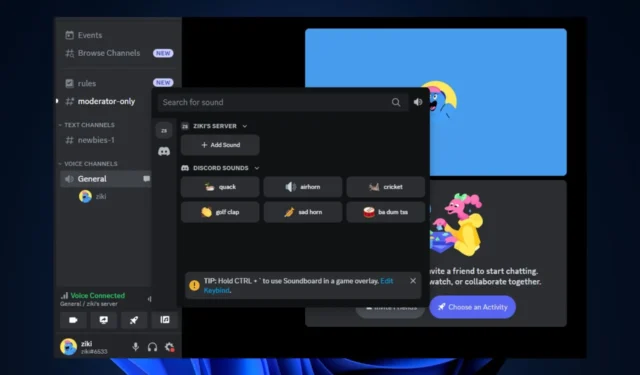
La función de caja de resonancia en Discord permite a los usuarios reproducir clips de sonido pregrabados o efectos de sonido durante llamadas de voz o en canales de voz. Sin embargo, algunos de nuestros lectores tienen problemas con Discord Soundboard que no aparece.
Por lo tanto, este artículo discutirá qué causa este error y cómo solucionarlo sin problemas.
¿Por qué no aparece la caja de resonancia de Discord?
Si la caja de resonancia de Discord no aparece para usted, podría haber varias razones detrás de este problema. A continuación se presentan algunas de las posibles razones detrás del error:
- Versión desactualizada de Discord : es posible que la funcionalidad de la caja de resonancia no esté disponible o se haya movido a una ubicación diferente si la aplicación está desactualizada o no se actualizó .
- Más de 50 miembros en su servidor : algunos usuarios han confirmado que más de 50 miembros en su servidor no permitirán que se muestre la caja de resonancia de Discord.
- La función de comunidad está habilitada en su servidor : si está habilitada, es posible que su caja de resonancia de Discord no aparezca.
- Restricciones del servidor : si está en un servidor Discord donde los administradores o moderadores han restringido la función de la caja de resonancia, no puede verla ni usarla.
- Permisos de usuario : verifique sus permisos de usuario dentro del servidor. Asegúrese de tener el permiso necesario para acceder y utilizar la función de caja de resonancia.
Algunas de las razones anteriores también pueden ser responsables de que los micrófonos no funcionen en el canal de voz de Discord. Independientemente, procedamos a explorar varias formas de solucionar el problema.
¿Cómo puedo corregir el error de la placa de sonido de Discord que no aparece?
Antes de probar cualquiera de las soluciones avanzadas proporcionadas en esta guía, asegúrese de confirmar las siguientes comprobaciones preliminares, ya que pueden ayudar a resolver el problema:
- Fuerza el cierre y reinicia la aplicación Discord.
- Asegúrate de estar usando la versión de escritorio en lugar de la versión móvil.
- Verifique si hay actualizaciones o cambios realizados en la aplicación Discord.
- Verifique cualquier configuración de extensiones, bots o complementos de Discord .
- Confirme que los permisos apropiados están configurados dentro de su servidor.
Una vez que haya confirmado las comprobaciones anteriores, si necesita pasos avanzados sobre cómo solucionar el problema, puede seguir cualquiera de los siguientes:
1. Deshabilite la función de comunidad en su servidor
- Inicie la aplicación Discord y navegue hasta su servidor.
- Haga clic derecho en el nombre de su servidor y seleccione Configuración del servidor de las opciones.
- En Comunidad , haga clic en Resumen. Luego, haga clic en el botón Desactivar comunidad .
Después de deshabilitar la función de comunidad, verifique si la función de caja de resonancia está disponible en sus canales de voz.
2. Reduzca el número de miembros de su servidor
- Inicie su aplicación Discord y navegue a su servidor.
- Haga clic con el botón derecho en un usuario que desee eliminar del servidor y seleccione Expulsar para eliminar al usuario.
- Repita este proceso hasta que haya 50 o menos miembros en su servidor.
- Fuerce el cierre de Discord y reinicie la aplicación.
La función de caja de resonancia ahora debería aparecer después de reducir el número de miembros de su servidor.
3. Usa la versión de escritorio de Discord
- Visite la página oficial de Discord para descargar la versión de escritorio de Discord para Windows.
- Haga doble clic en el archivo descargado y siga las instrucciones en pantalla para completar el proceso de instalación.
- Inicie la aplicación Discord en su escritorio. Navegue a un servidor con menos de 50 miembros y la función de comunidad deshabilitada.
- Únase a un canal de voz y haga clic en el icono de la caja de resonancia.
- Luego, elija un clip de audio para reproducir.
Debería tener acceso a la función de caja de resonancia en su versión de escritorio de Discord, después de haber seguido los pasos anteriores.
Y eso es todo sobre cómo solucionar el problema de Discord Soundboard que no aparece. Con suerte, uno de los métodos proporcionados en esta guía lo ayudará a solucionar el problema.
Algunos otros usuarios se han quejado de que Discord no tiene sonido en el navegador , pero con nuestra publicación simplificada, muchos han podido solucionar el problema.
Si tiene alguna pregunta o sugerencia con respecto a este tema, no dude en utilizar la sección de comentarios a continuación.



Deja una respuesta